Upute za izradu pin koda u sustavu Windows 10

Postavljanjem pin koda za Windows 10 skratit ćete postupak prijave lozinkom koji inače radite, dok je sigurnost i dalje zajamčena.

Obično, kako bismo stvorili zaštitnu barijeru računala, još uvijek razmišljamo o postavljanju lozinke. Međutim, postoji mnogo jednostavniji način, a to je korištenje baterije na Windows 10 za prijavu na vaše računalo. Instaliranjem pin koda brže ćete pristupiti operativnom sustavu, a vaše računalo ostaje sigurno.
Korak 1:
Kliknite ikonu Windows na dnu, odaberite Postavke .
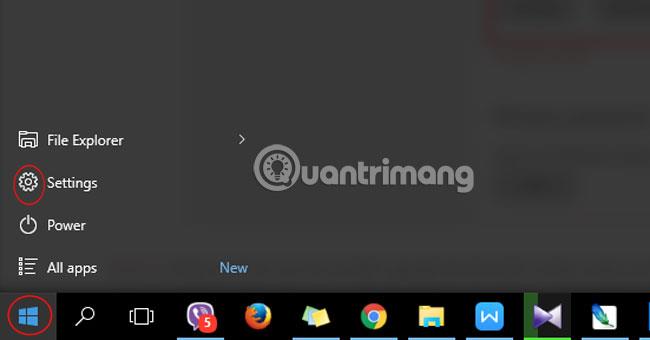
Korak 2:
Ovdje kliknite Računi.
Korak 3:
Idite na Opcije prijave i u odjeljku PIN odaberite Dodaj postavke za PIN.
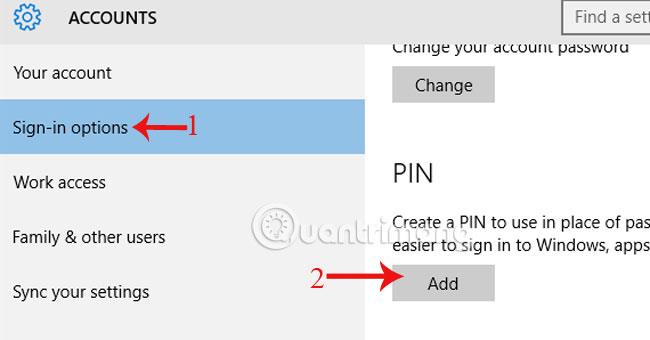
Korak 4:
Pojavljuje se prozor koji od vas traži da unesete svoj račun za prijavu u sustav. Pritisnite OK.
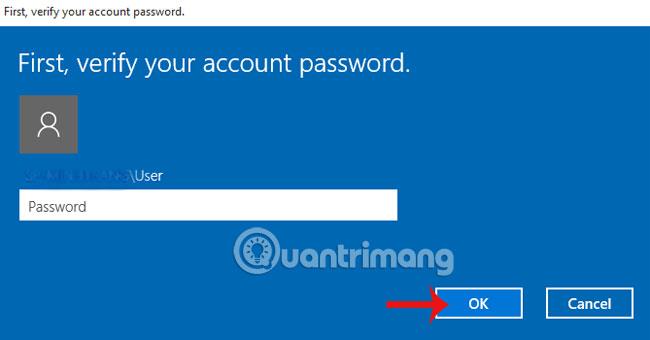
Korak 5:
Pojavljuje se ploča za postavljanje PIN-a . Unesite PIN i pritisnite OK kada završite. Napomena, PIN kod treba imati najmanje 4 znaka od 0-9, ne sadrži slova ili posebne znakove. Duljina pin koda nije ograničena.
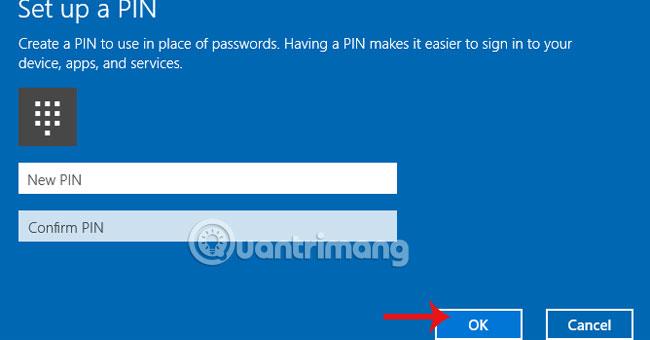
Više informacija potražite u članku u nastavku:
Želimo vam uspjeh!
Postavljanjem pin koda za Windows 10 skratit ćete postupak prijave lozinkom koji inače radite, dok je sigurnost i dalje zajamčena.
Postavljanje PIN-a za Windows 10 jedan je od sigurnih i učinkovitih načina zaštite vašeg računala. Međutim, PIN kod bit će ograničen na najmanje 4 znaka i najviše 10 znakova. Dakle, kako prilagoditi kratkoću i duljinu Windows 10 PIN koda.
Način rada kioska u sustavu Windows 10 način je za korištenje samo 1 aplikacije ili pristupanje samo 1 web mjestu s gostujućim korisnicima.
Ovaj će vam vodič pokazati kako promijeniti ili vratiti zadanu lokaciju mape Camera Roll u sustavu Windows 10.
Uređivanje hosts datoteke može uzrokovati da ne možete pristupiti Internetu ako datoteka nije pravilno izmijenjena. Sljedeći članak će vas voditi kako urediti datoteku hosts u sustavu Windows 10.
Smanjenje veličine i kapaciteta fotografija olakšat će vam njihovo dijeljenje ili slanje bilo kome. Konkretno, u sustavu Windows 10 možete grupno mijenjati veličinu fotografija uz nekoliko jednostavnih koraka.
Ako ne morate prikazivati nedavno posjećene stavke i mjesta iz sigurnosnih ili privatnih razloga, to možete jednostavno isključiti.
Microsoft je upravo izdao Windows 10 Anniversary Update s mnogim poboljšanjima i novim značajkama. U ovom novom ažuriranju vidjet ćete mnogo promjena. Od podrške za Windows Ink olovku do podrške za proširenje preglednika Microsoft Edge, izbornik Start i Cortana također su značajno poboljšani.
Jedno mjesto za kontrolu mnogih operacija izravno na paleti sustava.
U sustavu Windows 10 možete preuzeti i instalirati predloške grupnih pravila za upravljanje postavkama Microsoft Edgea, a ovaj će vam vodič pokazati postupak.
Dark Mode je sučelje s tamnom pozadinom u sustavu Windows 10, koje pomaže računalu uštedjeti energiju baterije i smanjuje utjecaj na oči korisnika.
Programska traka ima ograničen prostor, a ako redovito radite s više aplikacija, brzo bi vam moglo ponestati prostora za prikvačivanje više vaših omiljenih aplikacija.










